zoals we weten, Command Prompt is een andere krachtige manier naast Windows password recovery tool die effectief kan resetten Windows wachtwoord. Dus in deze post, zullen we praten over hoe we command prompt kunnen gebruiken om Windows reset 10 lokale admin wachtwoord, ongeacht de Windows 10 computer is toegankelijk of vergrendeld.
zaak 1: Wanneer windows 10-computer toegankelijk is
wanneer Windows 10 toegankelijk is met beheerdersrechten, kan de opdrachtprompt eenvoudig worden uitgevoerd en kan het lokale beheerderswachtwoord van Windows 10 worden gereset.
1. Druk op Win + X en selecteer Command Prompt (Admin) in het menu.
2. Klik op Ja op pop-up UAC-dialoogvenster om opdrachtprompt uit te voeren als beheerder in Windows 10.
3. Voer de opdracht in het opdrachtpromptvenster in om het lokale beheerderswachtwoord opnieuw in te stellen.
Netgebruiker <gebruikersnaam> <wachtwoord>
of maak een nieuw beheerdersaccount aan met onderstaande opdracht.
net user <gebruikersnaam> / add
net localgroup administrators <gebruikersnaam> / add
geval 2: als windows 10-computer is vergrendeld
echter, als u Windows 10-wachtwoord bent vergeten en de toegang tot de computer kwijt bent, hoe kunt u dat dan doen? Eigenlijk kunt u nog steeds resetten Windows 10 vergeten lokale admin wachtwoord met behulp van command prompt. Heb alleen de hulp van Windows installatieschijf nodig, soms setup disk of system recovery disk genoemd.
stappen om het wachtwoord van de lokale beheerder van Windows 10 opnieuw in te stellen met behulp van de opdrachtprompt:
Stap 1: Bereid Windows 10 installatie schijf of installatie USB.
als er geen beschikbare Windows 10-installatieschijf in de hand is, kunt u er direct een maken met het gereedschap voor het maken van media op een andere toegankelijke computer.
meer manieren om een wachtwoordschijf aan te maken, zie 4 manieren om een Windows 10-Wachtwoordresetschijf aan te maken wanneer wachtwoord vergeten
Stap 2: start vergrendelde Windows 10-computer vanaf de installatieschijf.
sluit de installatieschijf aan op een Windows 10-computer waarop u vergeten lokale beheerderswachtwoord opnieuw wilt instellen. En maak computer opstarten van de schijf.
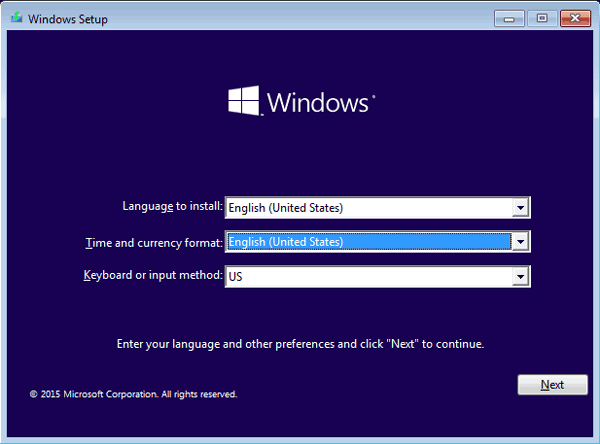
Stap 3: Vervang Utility Manager door de opdrachtprompt.
1. Nadat de computer met succes is opgestart vanaf de installatieschijf, drukt u op Shift + F10 om de opdrachtprompt te openen.
2. Voer vervolgens onderstaande opdracht uit om utility manager te vervangen door command prompt. Vergeet niet op Enter te drukken na elke opdrachtregel. (d:\ is het systeemstation)
verplaatsen d:\windows\system32\utilman.exe d:\
kopiëren d:\windows\system32\cmd.exe d:\windows\system32\utilman.exe
3. Verwijder schijf en herstart Windows 10 met de opdracht “wpeutil reboot”.
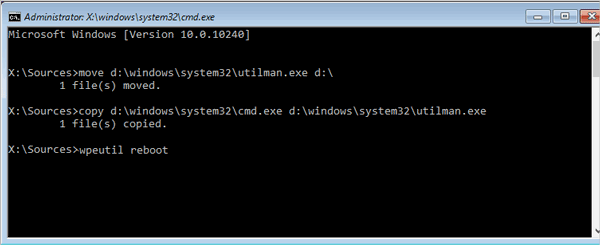
Stap 4: Reset het lokale beheerderswachtwoord van Windows 10 met opdrachtprompt.
zodra Windows 10 naar het aanmeldscherm gaat, klikt u op de Utility Manager aan de rechteronderzijde en de opdrachtprompt zal in plaats daarvan geopend zijn.
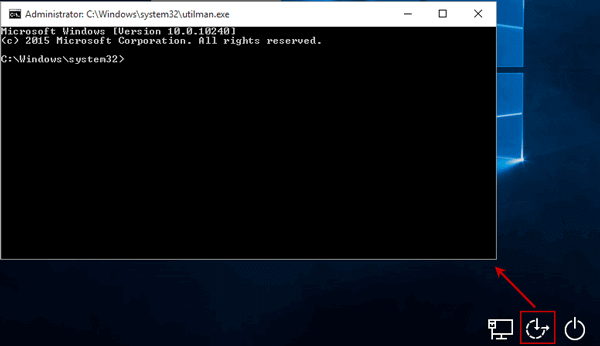
dan kunt u de opdracht net user nemen om het lokale adminwachtwoord van Windows 10 opnieuw in te stellen of een nieuw admin-account toe te voegen, net als op toegankelijke Windows 10.
1. Reset Windows 10 lokaal beheerderswachtwoord met net user Commando
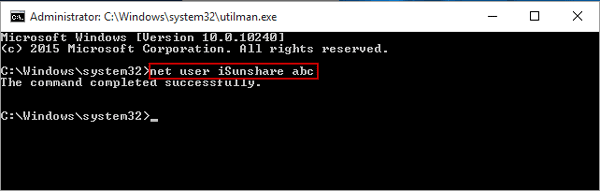
2. Voeg een nieuw beheerdersaccount toe aan Windows 10 met net user-opdracht
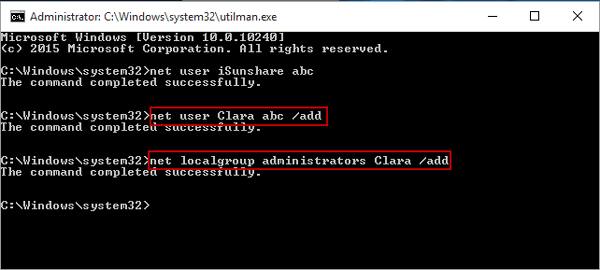
Stap 5: herstel Utility Manager.
1. Sluit de opdrachtprompt en plaats de installatieschijf opnieuw in Windows 10-computer.
2. Klik op het aan / uit-pictogram en selecteer “Restart” rechtsonder op het inlogscherm.
3. Terwijl Windows 10 succesvol opstart vanaf de installatieschijf en u het Windows Setup-venster ziet, drukt u op Shift + F10 om de opdrachtprompt te openen.
4. Type opdracht ” Kopiëren d:\utilman.exe d:\windows\system32\utilman.exe”, druk op Enter, en typ ” Ja ” om Utility Manager te herstellen.
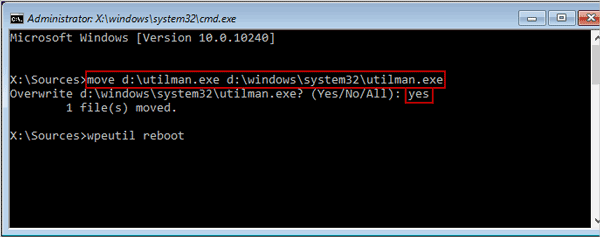
Stap 6: Log in op Windows 10 met lokale admin account.
sluit de opdrachtprompt en de installatieschijf af om Windows 10 normaal opnieuw op te starten. Terwijl u naar het aanmeldscherm gaat, selecteert u het admin-account dat u het wachtwoord hebt gereset of het nieuwe admin-account, en u kunt zich aanmelden Windows 10 met hen succesvol.
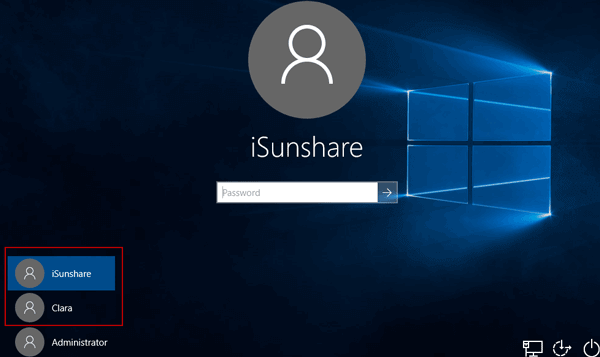
Tips:
naast de opdrachtprompt die u hierboven gebruikt, zijn andere easiser-methoden ook de moeite waard om u aan te bevelen om het lokale beheerderswachtwoord van Windows 10 opnieuw in te stellen op een vergrendelde computer, zoals iSunshare Windows 10 Password Genius en Windows 10 password reset disk.
- Reset Windows 10 Wachtwoord vergeten voor lokaal / Microsoft-Account
- administratoraccount aanmaken in Windows 10 wanneer u zich niet kunt aanmelden
- 3 manieren om Windows 7-beheerderswachtwoord opnieuw in te stellen met opdrachtprompt
- verwijderen of omzeilen van Windows 8/8. 1 beheerderswachtwoord